微信透明头像要如何设置?本文给电子数码爱好者聊聊数码产品中对于遇上微信透明头像怎么弄等问题,我们该怎么处理呢。下面就让我们一起来看看吧,希望能帮你解决到相关问题。
微信透明头像要如何设置
1、第一步,应该在手机中保存一张透明的图片哦。保存在手机相册中方便上传头像,
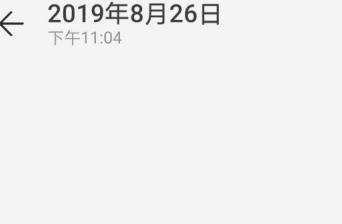
2、打开微信,进入我页面,点击微信名。
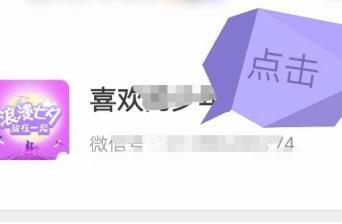
3、接下来,点击头像进行设置透明头像。
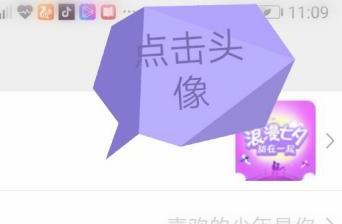
4、如图所示后,点击右上方三点图标。
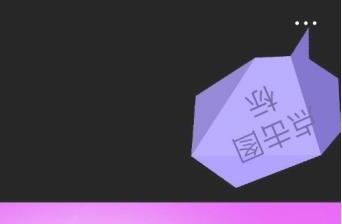
5、完成上一个步骤后,点击下方从手机相册选择。

6、选择好保存的那张透明图片后,点击右上方使用。
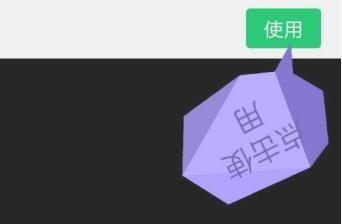
7、头像上传成功后,就完全看不到了,就好像没有了,但是却又实实在在存在的。
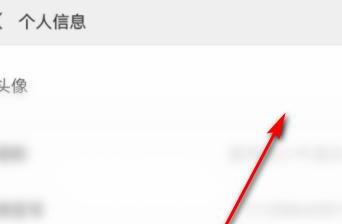
微信透明头像怎么弄
第一:近几年来,微信的用户是越来越多,微信为了给用户更好的使用体验,也提供各种多元化的功能,比如用户可以自定义头像,最近网上很流行的微信透明头像,知道该怎么设置吗?
第二:就让我来给大家仔细讲讲;
第三:首先,在网络上下载一张透明图片,然后打开你的微信,在下方的四个选项中选择“我”,然后点击上方你的头像进入到个人信息界面,在此界面,你可以对你的各类信息进行查看与修改,现在我们选择“头像”;
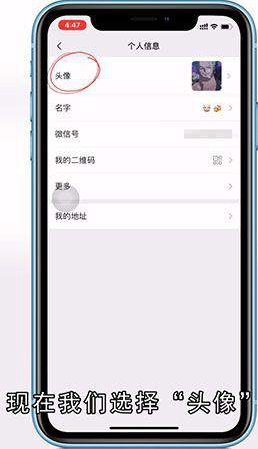
第四:可以看见显示的是当前的头像,然后我们点击右上角的三个点图标;
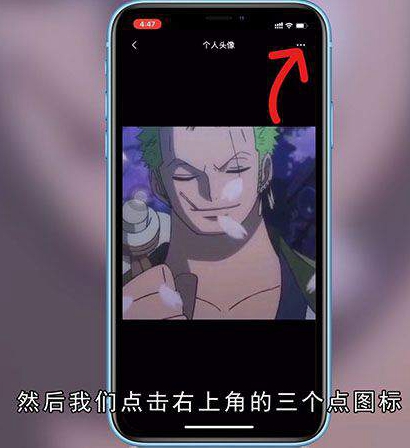
第五:在弹出的菜单栏中,选择“从手机相册中选择”;
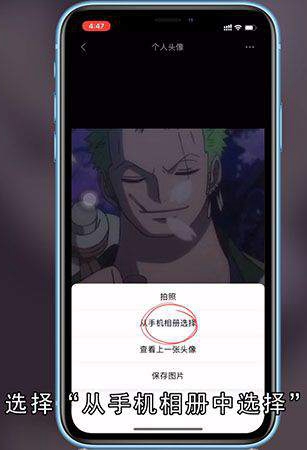
第六:单击选择你保存的透明图片,然后你会进入图片调整界面,我们将图片放大,然后点击右下角的“完成”;
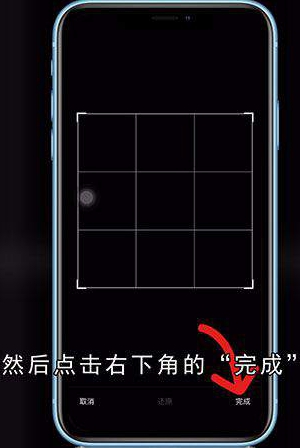
第七:你的透明头像就是设置成功啦,返回聊天界面,随意点击一个聊天框,就可以看见你的头像已经变成透明的了,是不是很有趣,赶紧去试一试吧。
总结
本图文教程演示机型:iPhone 12,适用系统:iOS 14.3,软件版本:微信 v7.0.22;以上就是关于微信透明头像怎么弄的全部内容,希望本文的介绍能帮你解决到相关问题,如还需了解其他信息,请关注本站其他相关信息。
